7 cara untuk menghapus memori dan meningkatkan RAM di Windows

- 1650
- 6
- Luis Baumbach
Ada beberapa hal yang sama menjengkelkannya dengan komputer yang mulai berjalan lambat.
Sebagus sistem operasi Windows 10, komputer Windows masih memiliki masalah berjalan lebih lambat dari waktu ke waktu.
Daftar isiDalam artikel ini, Anda akan mempelajari tujuh cara paling efektif untuk membersihkan memori lama dan meningkatkan RAM yang tersedia di mesin Windows yang menderita masalah kinerja.
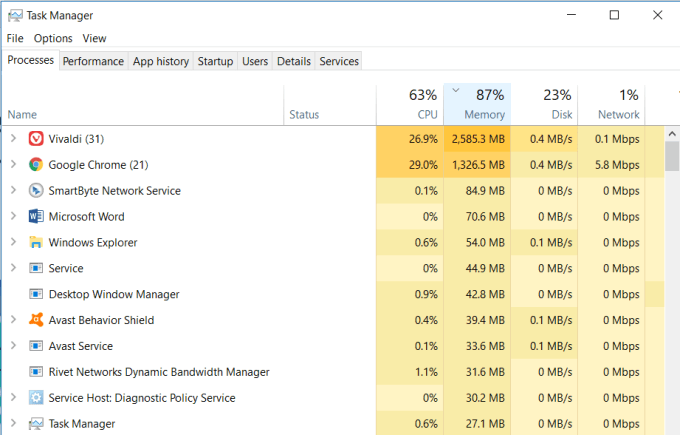
Periksa proses sistem yang tercantum dalam Task Manager dan cari aplikasi masalah yang tidak Anda ketahui yang mengkonsumsi RAM yang berlebihan.
- Klik kanan bilah tugas Windows dan pilih Pengelola tugas.
- Klik pada Proses tab.
- Urutkan proses berdasarkan memori dan cari program di bagian atas daftar yang tidak Anda kenal.
Jika Anda menemukan aplikasi masalah, masuk ke Panel kendali, klik Program dan fitur, dan uninstall aplikasi masalah itu.
2. Bersihkan program startup
Sayangnya, menyelesaikan masalah memori dan membebaskan RAM Anda biasanya tidak semudah itu. Seiring waktu, perangkat lunak yang telah Anda instal dan lupa dapat disematkan ke dalam sistem Anda tetapi mungkin tidak mengonsumsi RAM terus -menerus.
Dalam kasus ini, program -program ini tidak akan muncul di bagian atas daftar di manajer tugas. Namun, mereka adalah bagian dari daftar program yang diluncurkan setiap kali komputer Anda dimulai dan berkontribusi untuk mengunyah RAM yang tersedia.
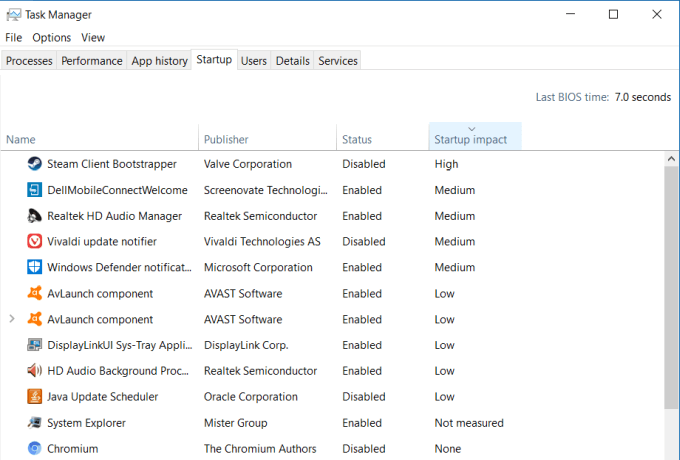
- Masih di manajer tugas, klik pada Rintisan tab.
- Urutkan daftar berdasarkan Dampak startup bidang.
- Identifikasi aplikasi yang tidak Anda kenali atau tidak perlu.
- Klik kanan pada aplikasi dan pilih Cacat.
Ketika masing -masing program ini diluncurkan, mereka melahap sedikit memori secara individual. Mereka semua berlari di latar belakang dan mengonsumsi ram Anda. Menonaktifkan mereka dari berjalan saat startup mencegah hal ini terjadi.
3. Hapus file halaman saat shutdown
Setiap kali Anda mematikan komputer Anda, RAM sistem selalu dihapus. Namun, file halaman yang disimpan di hard drive tidak.
File halaman adalah area hard drive fisik yang digunakan sistem operasi sebagai RAM ekstra saat RAM fisik penuh. Memastikan bahwa file halaman dibersihkan seperti halnya RAM akan menjaga hal -hal tetap bersih dan efisien saat berikutnya Anda memulai komputer.
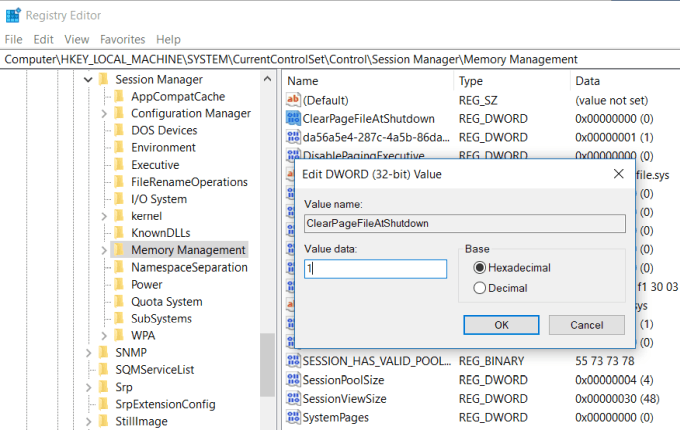
Anda dapat mengaktifkan ini dengan mengatur kunci registri clearpagefileatshutdown ke 1. Windows 10 memiliki set ini ke 0 secara default. Mengaktifkan ini mudah.
- Klik Menu Mulai dan Ketik Regedit. Klik pada REGEDIT Run Command.
- Ini akan membuka editor registri. Arahkan ke HKEY_LOCAL_MACHINE \ SYSTEM \ CurrentControlset \ Control \ Sesi Manajer \ Manajemen Memori.
- Klik dua kali pada ClearPagefileAtshutdown kunci di sebelah kanan.
- Mengatur Nilai data bidang ke 1 dan klik OKE.
Lain kali Anda restart komputer Anda, file halaman akan menghapus.
4. Periksa masalah driver perangkat
Seiring waktu, driver perangkat diperbarui, dan berbagai pembaruan Windows dapat menyebabkan file driver yang korup atau konflik driver. Masalah -masalah ini kadang -kadang dapat menyebabkan kebocoran memori dan semakin lama komputer Anda berjalan, dapat menyebabkan konsumsi RAM yang berlebihan.
Penting untuk memastikan sistem Anda jelas dari masalah driver perangkat. Anda dapat memeriksa ini dengan cepat dengan menggunakan Device Manager.
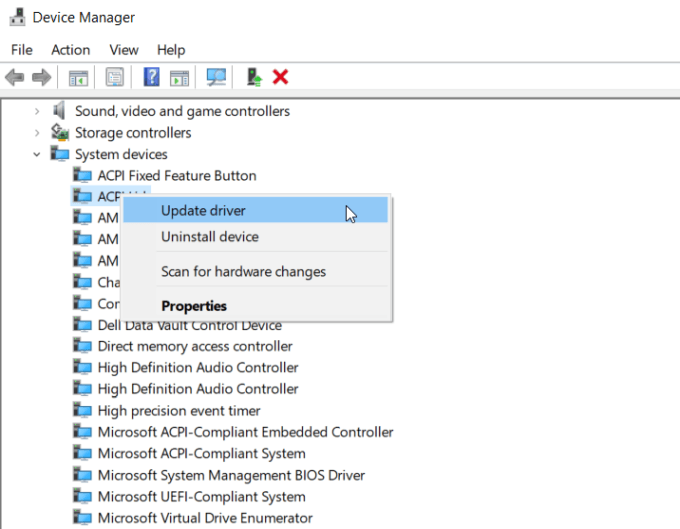
- Buka Panel kendali dan klik dua kali Pengaturan perangkat.
- Perluas setiap cabang di dalam manajer perangkat dan cari ikon tanda penjelasan kuning. Ini adalah peringatan untuk masalah pengemudi.
- Jika Anda melihat peringatan, klik kanan pada perangkat dan pilih Perbarui driver.
Cobalah untuk membiarkan sistem mencari driver terbaru secara online jika Anda bisa. Kalau tidak, Anda harus mengunjungi situs web produsen dan mengunduh driver terbaru.
Menjaga masalah perangkat apa pun dan semua driver Anda diperbarui akan memastikan sistem Anda berjalan dengan lancar dan driver tidak menyebabkan masalah memori.
5. Kurangi Efek Visual Windows
Windows 10 hadir dengan banyak efek visual yang sibuk untuk windows, menu, tooltips dan banyak lagi. Jika Anda memiliki banyak RAM, efek visual ini bukan masalah.
Tetapi jika Anda berjalan dengan minimal RAM yang tersedia, menonaktifkan efek ini dapat secara signifikan meningkatkan memori yang tersedia.
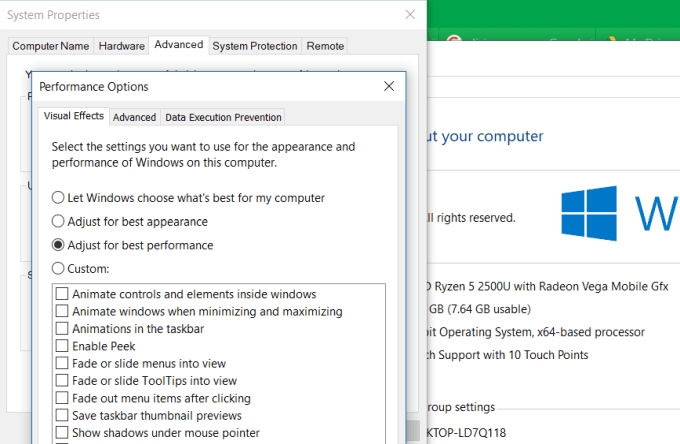
Untuk menonaktifkan Efek Visual Windows:
- Buka File Explorer, klik kanan PC ini, dan klik Properti.
- Di sisi kiri jendela ini, klik Pengaturan Sistem Lanjutan.
- Dalam Pertunjukan bagian, klik Pengaturan tombol.
- Di jendela Opsi Kinerja, pilih Sesuaikan dengan kinerja terbaik.
Anda akan melihat bahwa semua fitur animasi dinonaktifkan dengan pengaturan ini. Jika Anda mau, Anda dapat memilih Kebiasaan, dan kemudian mengaktifkan efek visual yang tidak bisa Anda jalani tanpanya.
6. Cache memori siram
Saat Anda sering membuka dan menutup aplikasi, kadang -kadang program tertentu tidak melepaskan memori sistem dengan benar saat menutup. Seiring waktu, utas yatim ini mengkonsumsi RAM dan menyebabkan kinerja sistem yang lambat.
Ada jalan pintas yang sangat sederhana yang dapat Anda buat yang akan menyiram cache memori dan membersihkan semua sarang laba -laba lama dari memori yang hilang.
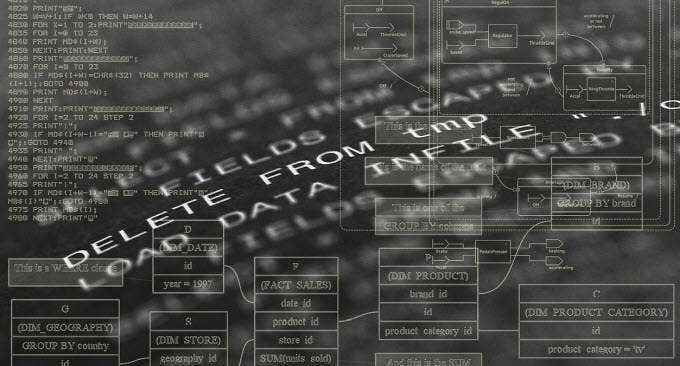
Pintasan ini adalah:
%Windir%\ System32 \ Rundll32.exe advapi32.DLL, ProcessIdletasks
Jika Anda tidak yakin bagaimana mengkonfigurasi jalan pintas ini, Anda dapat membaca panduan untuk menyiram cache memori yang akan memandu Anda melalui semua langkah.
7. Tambahkan lebih banyak ram
Tentu saja, salah satu cara termudah untuk membebaskan lebih banyak memori adalah dengan meningkatkan jumlah RAM yang ada yang Anda miliki.
Jika Anda tidak yakin memori jenis apa yang diambil komputer Anda, Anda dapat menggunakan penasihat penting untuk menjalankan pemindaian di PC Anda dan menemukan memori terbaik untuk dibeli.

Pemindaian cepat dan mudah, dan halaman web yang dihasilkan akan mencantumkan semua kartu memori yang tersedia untuk sistem Anda.
Memori itu penting
Dari semua hal yang dapat Anda lakukan untuk meningkatkan kinerja komputer lama Anda, tidak ada yang seefektif membersihkan atau meningkatkan RAM yang tersedia.
Semakin sedikit komputer Anda perlu mengandalkan hard drive Anda dan file halaman karena RAM fisik penuh, semakin cepat komputer Anda akan berperilaku.
- « 15 Alat Diagnostik Windows Untuk Meningkatkan Kesehatan PC Anda
- 21 Perintah CMD yang harus diketahui semua pengguna Windows »

